|


|
Tutorial de Myriam Cedro
Link tutorial original:
Nasce uma Flor
|
| Tubes Principais:
VM Tubes
|
| Link material:

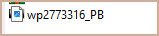
|
| Plugins: Mehdi / Wave Laby
1.1
MuRa's Meister / Perspective Tiling
Joahann's Filters / Chaos Dissolve
Unlimited 2.0 / Buttons & Frames / Round Button
Nik Software / Color Efex 3.0 Complete / Glamour Glow
AAA Frames / Texture Frame
|
MAPA
01. Abrir el material en la PSP / Duplicar (shift+d)
/ cerrar los originales
02. Elige dos colores para trabajar. Lo ideal es que sea del mismo
color, pero con tonos muy contrastados: uno más oscuro para el
primer plano y otro mucho más claro para el fondo.
03. Colores utilizados en el modelo original:
Primer plano #c90b0c
Antecedentes: #f0cfcd
04. Abra una nueva imagen transparente que mida 900 x 600 px.
05. Efectos / Complementos / Mehdi / Wavy Lab 1.1
colores utilizados: #c90b0c / #f0cfcd / #ffffff / #000000
06. Efectos / Efectos de reflexión / Caleidoscopio
07. Capas / duplicar
08. Efectos / Complementos / Mura's Meister / Perspective Tiling
09. Efectos / Efectos de Reflejo / Espejo giratorio
10. Elimina la visibilidad de la capa de fondo haciendo clic en el
ojo.
11. Activa la capa superior.
12. Activa la Varita Mágica (tolerancia=0/ Fundido=20)
13. haga clic en la parte transparente para seleccionar
14. Presione la tecla Eliminar 5 veces.
15. No seleccionar ninguno
16. Devuelva la visibilidad de la capa de fondo haciendo clic en el
ojo y active esta capa.
17. Capas/duplicar
18. Capas / Nueva capa de máscara / Desde imagen / Máscara [wp2773316.jpg]
N.T.: el efecto de la máscara no se ve, solo cuando aplicas la
Sombra, aparece
19. fusionar grupo
20. Sombra: 10 4 100 71 blanco
21. Efectos / Complementos / Johann's Filters 2.0 / Chaos Dissolve
22. Efectos/Efectos de borde/Realzar
23. Copia el personaje del tubo y pégalo como una nueva capa.
24. Cambiar tamaño (Imagen/Cambiar tamaño)
25. Alinee el tubo de modo que parezca que "sobresale" del suelo.
26. Las capas se verán así:
27. Nota del autor: Quería dejar la capa de tubo en esta posición en
la captura de pantalla anterior, pero si quieres colocarla en la
parte superior, depende de ti.
28. Capas/Duplicar
29. Activa la capa del tubo original.
30. Ajustar / Desenfocar / Desenfoque Radial - Aplicar 2 veces
31. Fusionar todo
32. Capas/Duplicar
33. Imagen/cambio de tamaño: 90% - todas las capas sin marcar
34. Activa la capa de fondo.
35.Ajustar/desenfocar/Desenfoque radial
36. Capas/Duplicar
37. Imagen / Espejo / Espejo Horizontal
38. Capas/Propiedades/Opacidad: 50%
39. Fusionarse hacia abajo
40. Efectos / Efectos de borde / Realzar Más
41. Activa la capa de arriba
42. Efectos / Complementos / Unlimited 2 / Buttons&Frames / Round
Button
43. Active la herramienta Seleccionar y ajuste la imagen para que
los bordes superior e inferior de esta capa coincidan con los bordes
superior e inferior de la capa inferior. Mira las huellas.
44. Centrar la capa del tubo si se ha movido de su lugar.
45. Fusionar todo
46. Capas/duplicar
47. Imagen/Redimensionar: 90% - todas las capas sin marcar
48. Sombra: 0 0 100 40 negro
49. Activa la capa de abajo.
50. Efectos / Efectos de reflejo / Espejo giratorio
51. Efectos / Efectos Artísticos / Esmalte - Color: #FFFFFF
Nota: Este efecto será ligeramente diferente del original
dependiendo de la imagen y los colores utilizados.
52. Efectos / Complementos / Nik Software / Color Efex 3.0 Complete
/ Glamour Glow
53. Fusionar todo
54. Selecciones / Seleccionar todo
55. Efectos / Complementos / AAA Frames / Texture Frame
56. No seleccionar ninguno
57. Imagen / Agregar bordes / marcado simétrico / 1px / negro
58. Imagen/Cambiar tamaño: ancho=900px - todas las capas marcadas
59.Ajustar/Nitidez/Enfocar
60. Pon tu firma
61. Guardar como jpeg
Tutorial traduzido em 04/11/2023
*
 |